Всем привет! И начнем с вопроса, а почему принтер EPSON печатает полосами. На это есть несколько причин:
- Печатающая головка загрязнена и её нужно чистить.
- Шлейф СНПЧ пережат.
- Отверстие на картридже закрыто или заклеено защитной лентой.
- В шлейф СНПЧ попал воздух.
- На одном из картриджей не хватает чернил – уровень меньше минимального (MIN) значения.
Все эти причины мы подробно рассмотрим в статье ниже. Также я подробно дам советы – что вам нужно делать.
Способ 1: Проверка Дюз и чистка печатающей головки
В первую очередь нам нужно проверить печатающую головку. Если с ней все в порядке, то чистить её не нужно. Но что-то мне подсказывает, что в любом случае нам придется её чистить, так как именно из-за неё чаще всего и возникают полосы. Есть два способа очистки и проверки головки:
Через драйвер или ПО на компьютере
- Откройте «Панель управления» – для этого одновременно зажимаем кнопки:
+ R
- Введите:
control
- Выбираем раздел «Устройства и принтеры». Если вы такого не наблюдаете – установите такой же режим «Просмотра», как на скриншоте ниже.
- Двойным щелчком левой кнопки мыши откройте меню вашего принтера.
- Если открылось отдельное программное обеспечение EPSON – найдите пункт «Проверка дюз».
ПРИМЕЧАНИЕ! Если открылось что-то другое, то в Windows 10 и 11 делаем следующее – открываем «Пуск» – «Параметры» – «Устройства» – «Принтеры и сканеры» – жмем по нашему принтеру и заходим в «Управление» – «Настройки печати» – «Сервиса» (или «Обслуживание») – выбираем пункт «Пров. дюз печат. гол.».
- Если у вас открылась настройка печати – перейдите на вкладку «Обслуживание». Вы можете также нажать «Проверку сопел» или сразу приступить к «Очистке печатающей головки».
- Если вы нажали «Проверку дюз» или «Сопел» – запускаем «Печать».
- Обратите внимание на то – какой должен быть хороший результат. Если при печати вы увидите такие вот белые пропуски – значит надо чистить головку.
- После печати у меня вылез такой лист – как видите в цветном и черном есть белые пропуски. Надо чистить головку.
- Обычно здесь же в окне будет кнопка, которая и запускает чистку – просто жмем по ней.
- Если такой кнопки нет, посмотрите в окне, в котором мы находились ранее – нет ли там функции «Чистки печатающей головки».
- Когда процедура закончится – еще раз печатаем шаблон для проверки.
- Нужно будет так повторить несколько раз, пока результат не будет более-менее удовлетворительным.
- Мне пришлось так делать 3 раза, после этого на печать вышел вот такой вот лист. В целом меня это устраивает.
- После чистки нужно подождать как минимум 1 час.
- Пробуем уже напечатать какую-нибудь картинку.
С помощью меню принтера (если оно есть)
Откройте меню принтера и найдите раздел «Сервис» или «Обслуживание». Нам нужно выбрать функцию «Очистки печатающей головки». Включите функцию. Я советую провести чистку 2-3 раза. После этого подождите примерно 1 час и попробуйте выполнить печать.
Способ 2: Проверка шлейфа СНПЧ
Возможно, принтер EPSON печатает с полосками из-за того, что пережат шлейф СНПЧ, по которому и поступают чернила. Проверьте, весь шлейф и посмотрите, чтобы шлейф нигде не был пережат. Особенно это касается внутренностей принтера.
Способ 2: Проверка воздушных отверстий
На СНПЧ откуда идет подача красок, обязательно должны быть отверстия. Они должны забирать воздух из окружающей среды, когда краски потихоньку начинают израсходоваться. Внимательно посмотрите на СНПЧ и проверьте, чтобы каждый блок имел свое отверстие, и оно было свободным.
Если вы используете совместимые картриджи, то посмотрите, чтобы была отклеена защитная лента, которая и расположена сверху отверстия. Также она не должна быть перекрыта. В неё свободно должен поступать воздух.
Способ 4: Прочистка шлейфа от воздуха
Шлейф СНПЧ, по которому и подаются краски, может быть сильно завоздушен. В итоге краски на печать то подаются, то нет. Решается это достаточно просто – нам нужно с помощью шприца убрать воздух из шлейфа.
- Возьмите шприц без иглы, откройте клапан блока СНПЧ и начните втягивать «вверх» воздух с краской.
- Делаем это до тех пор, пока воздух не исчезнет из каждого «провода» шлейфа.
- После этого прочистите головку 2 раза, как мы делали это в первом способе.
- Дайте принтеру отдохнуть примерно 1 час.
Способ 5: Дозаправка и пустой блок СНПЧ
Внимательно посмотрите на блоки СНПЧ. Красок НЕ должно быть ниже минимального (MIN) значение. Если хотя бы один блок будет на минимуме, то принтер не будет нормально печатать, а вы на листах увидите полосы. Дозаправьте нужный блок.
Теперь вы знаете, почему цветной принтер EPSON печатает с полосками. Пишите свои дополнения и вопросы в комментариях. Ждем вас снова в гости на портале WiFiGiD.RU.


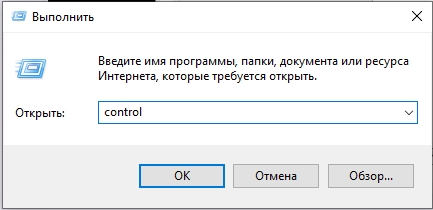
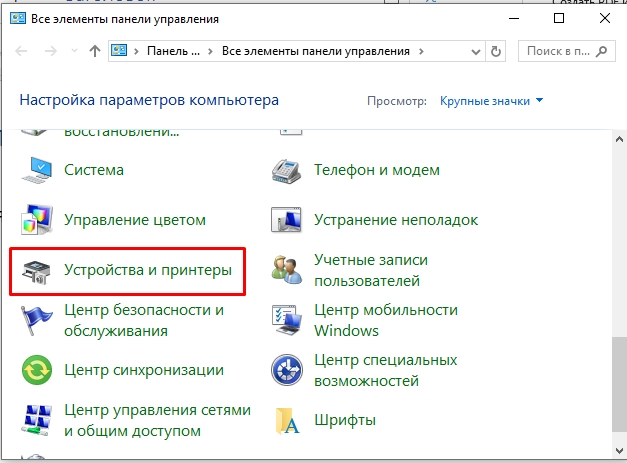
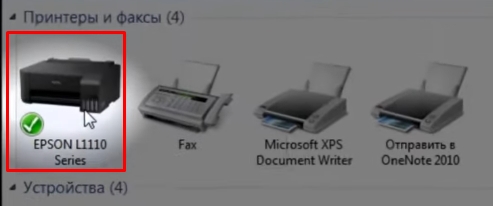
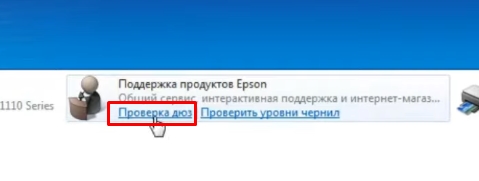
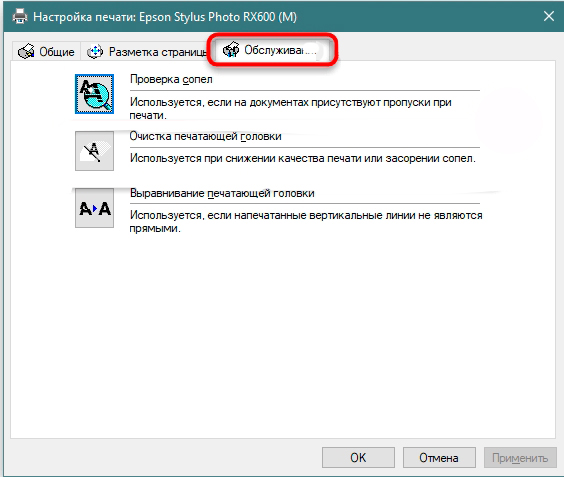
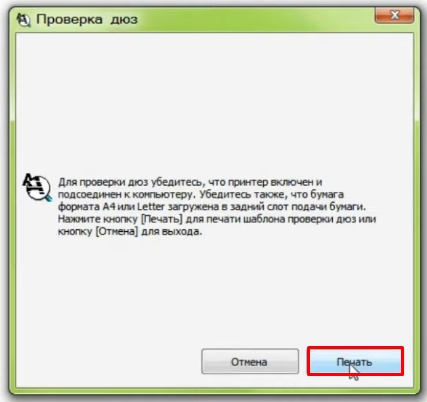
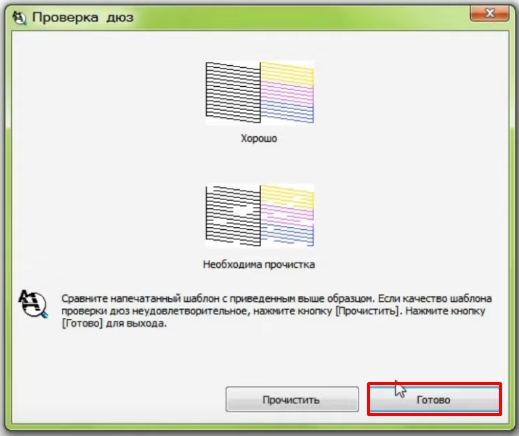
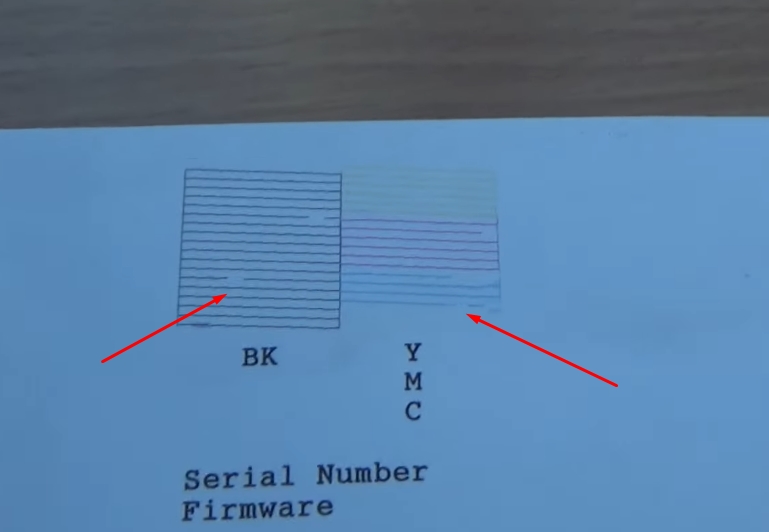
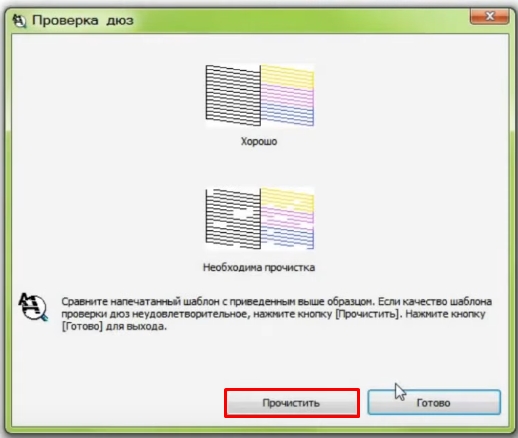

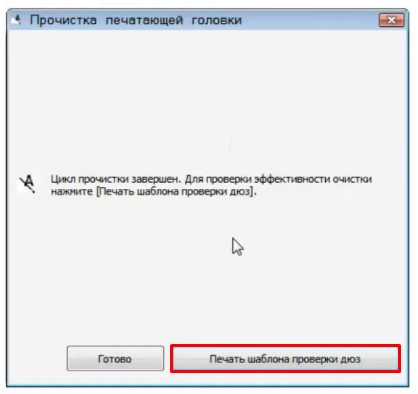
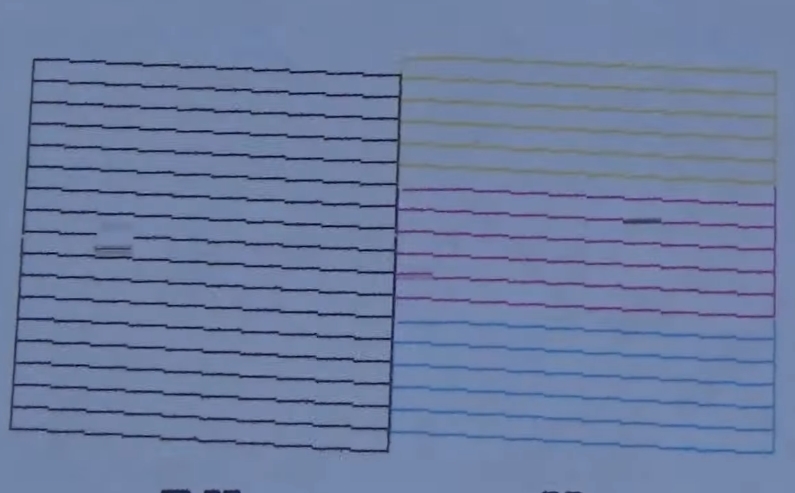
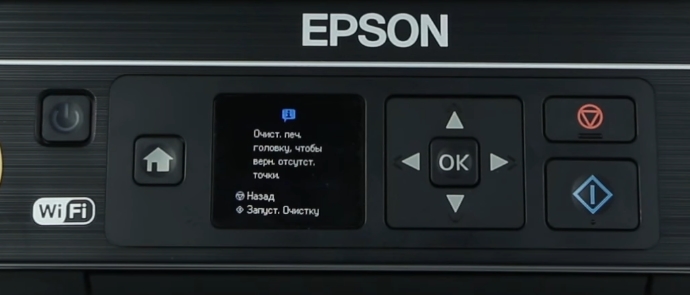


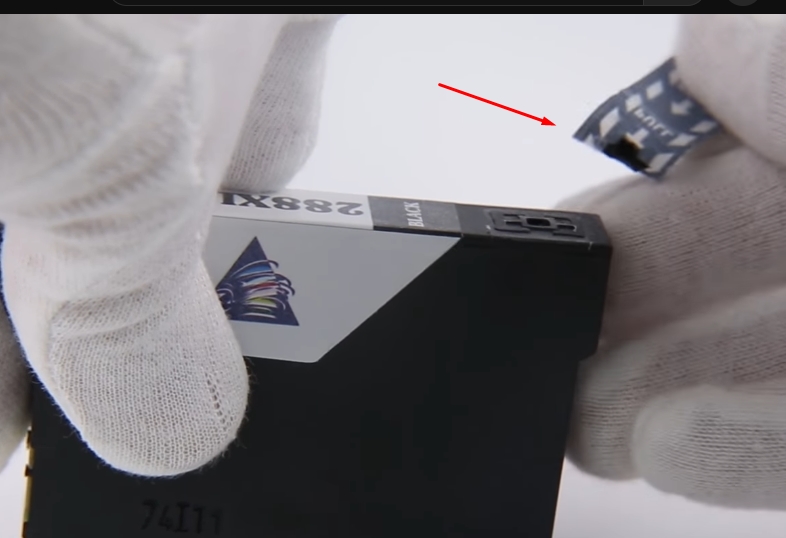

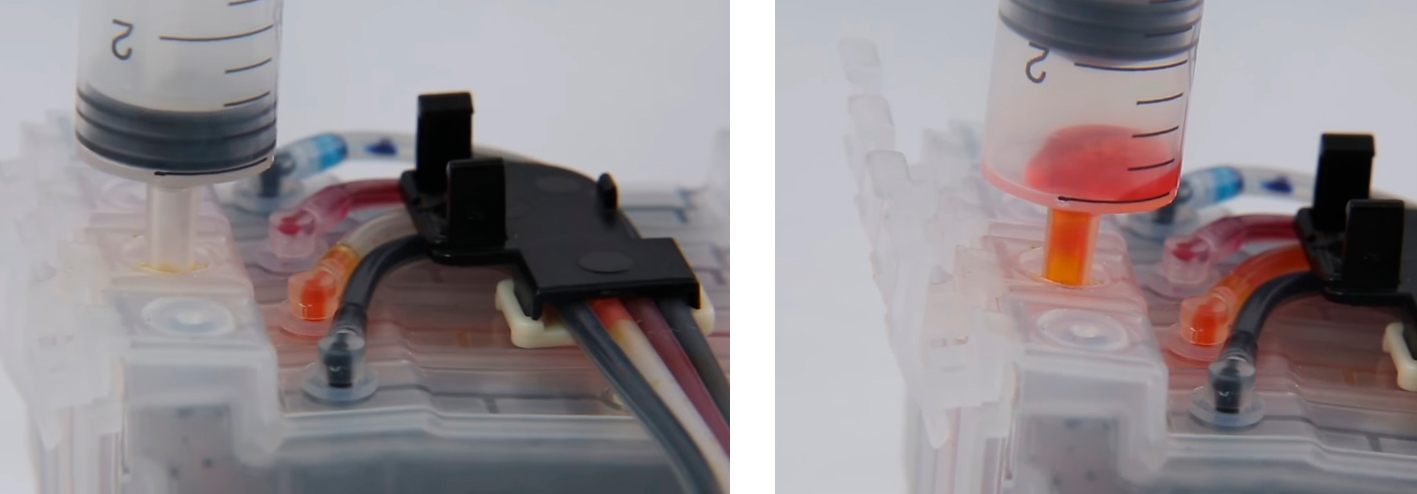

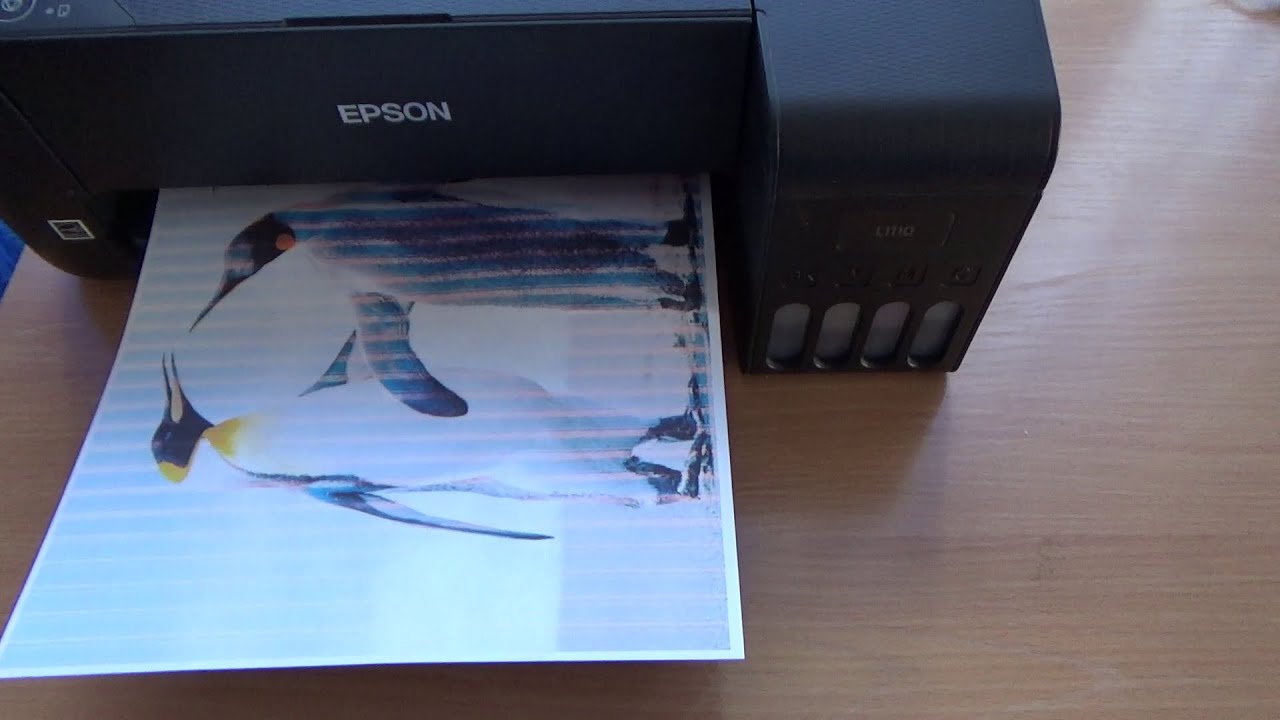





Спасибо за статью, очень помогло разобраться! У меня полосы исчезли после того, как прочистил печатающую головку через ПО Epson. Кстати, для тех, у кого СНПЧ, проверка шлейфа и удаление воздуха из него действительно обязательны. Не думал, что это так критично влияет.
Крутая статья! Полосы бесили жутко, а оказалось, что просто нужно было воздух из шлейфа СНПЧ убрать
Полезно, но хотелось бы больше информации о том, что делать, если проблема не решается после всех описанных шагов
Помимо прочистки нужно выполнить калибровку